Nous vivons dans un monde où les applications de messagerie instantanée ont tendance à être le premier choix des utilisateurs pour bavarder et échanger des messages. Dans cet environnement rapide, la plupart des gens préfèrent discuter sur ces applications de messagerie comme WhatsApp ou Telegram plutôt que de passer des appels téléphoniques.
Il arrive souvent un moment où vous discutez d’un sujet important avec un ami, une connaissance ou un collègue. Au fur et à mesure que les conversations s’accumulent dans le fil de la messagerie, les premiers messages commencent à se déplacer vers l’ancien répertoire.
Avez-vous déjà ressenti le besoin de revoir le premier message sur Telegram car vous vous êtes soudainement souvenu qu’il contenait des faits essentiels, ou êtes-vous simplement curieux de le revoir car c’était une conversation amusante ?
Quelle que soit la raison, il se peut que vous souhaitiez repérer un message particulier sur Telegram, perdu depuis longtemps dans le fil de discussion. Maintenant, vous vous demandez peut-être comment voir le premier message sur Telegram sans le faire défiler pour gagner du temps et accélérer le processus.
Pas d’inquiétude, dans ce blog, nous allons vous fournir un guide complet sur la façon dont vous pouvez voir le premier ou l’ancien message sur Telegram sans le faire défiler.
COMMENT OUVRIR LES CANAUX BLOQUÉS DANS TELEGRAM ?
Sommaire
Peut-on voir le premier message sur Telegram sans défilement ?
Oui, pour répondre directement à votre question, il est possible de voir le premier message sur Telegram sans défilement. Nous comprenons que vous n’avez peut-être pas la patience de faire défiler un fil de discussion et de repérer le premier message dans votre emploi du temps chargé. C’est pourquoi Telegram propose des fonctionnalités conviviales et vous offre un processus facile pour repérer le message souhaité sans trop de défilement.
Toutefois, pour mener à bien ce processus, vous devrez suivre quelques petites étapes et garder à l’esprit quelques éléments qui accélèrent la technique. De quoi s’agit-il ? Nous allons vous le dire dans la prochaine section qui suit.

Comment voir le premier message sur Telegram sans faire défiler les pages ?
Voir le premier message sur l’application Telegram sans défilement
Maintenant que vous avez compris qu’il est possible de voir votre premier message sur Telegram sans trop défiler, voyons comment vous pouvez le faire. Pour vous aider à le faire, nous avons créé un guide étape par étape. Cependant, pour que cela fonctionne, vous devrez vous souvenir de la toute première discussion que vous avez eue avec cette personne.
Étape 1 : Ouvrez l’application Telegram sur votre téléphone et connectez-vous à votre compte.
Étape 2 : Lorsque l’écran d’accueil s’affiche sur l’écran de votre téléphone, vous trouverez la liste des conversations alignées. Trouvez et ouvrez la conversation à partir de laquelle vous souhaitez voir le premier message.
Étape 3 : Après avoir ouvert la conversation, vous trouverez la petite ligne verticale dans le coin supérieur gauche de l’écran. Cliquez dessus, et un menu déroulant apparaîtra.
Étape 4 : Dans le menu, cliquez sur « Recherche ». Vous verrez le champ de recherche apparaître en haut de l’écran.
Étape 5 : Dans le champ, vous devrez entrer les lettres initiales des premiers messages que vous avez envoyés à la personne ou entrer un mot particulier que vous auriez pu utiliser pendant la conversation. Une fois que vous avez bien saisi les notes, toute la section de chat que vous recherchiez apparaîtra à l’écran.
Cependant, nous comprenons que parfois il n’est pas possible de se souvenir des mots. Dans ce cas, vous pouvez opter pour une autre méthode. Lorsque la barre de recherche apparaît, vous apercevez une petite icône de calendrier dans le coin droit de l’écran.
Si vous vous souvenez de la date de votre toute première conversation avec cette personne, cliquez sur l’icône, ajustez la date et cliquez sur Sauter à la date. Ce faisant, les messages de cette date particulière apparaîtront sur votre écran.
COMMENT VOIR QUI A VU VOTRE MESSAGE TELEGRAM ?

Voir le premier message sur Telegram Web sans le faire défiler
Étape 1 : Ouvrez Telegram Web sur votre ordinateur de bureau ou portable via https://web.telegram.org/k/. Vous pouvez soit scanner le code QR, soit utiliser votre numéro de téléphone pour terminer la connexion depuis votre ordinateur.
Étape 2 : Une fois que vous avez ouvert Telegram sur le Web, la liste des conversations s’affiche à l’écran. À partir de là, choisissez la conversation dans laquelle vous voulez envoyer le premier message.
Étape 3 : après avoir ouvert une conversation, vous trouverez une petite icône de recherche dans le coin gauche de l’écran.
Étape 4 : cliquez dessus pour faire apparaître la barre de recherche. Il s’agit de commencer à taper les premières lettres de la toute première discussion que vous avez eue avec cette personne ou de taper un mot spécifique. Une fois que vous aurez saisi les notes correctes, la section de chat souhaitée apparaîtra à l’écran.
Comme méthode alternative, vous pouvez également utiliser l’option Sauter à la date dans Telegram Web. Une fois que vous aurez cliqué sur l’icône de recherche, l’icône du calendrier sera visible juste à côté de la barre de recherche. Ajustez la date à cet endroit et retrouvez le tout premier chat que vous souhaitez voir.
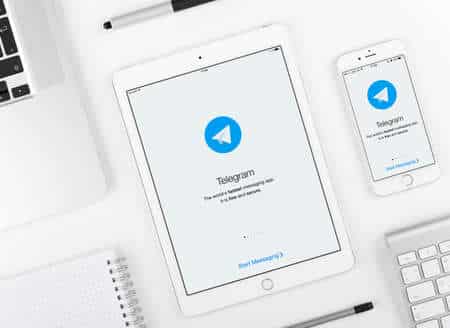
Top votre site, beaucoup de bons conseils pour Telegram
Bonjour ! J’aurais pu jurer que j’avais déjà visité ce site auparavant, mais après avoir parcouru certains des articles, j’ai réalisé que c’était nouveau pour moi.
Quoi qu’il en soit, je suis très heureux de l’avoir découvert et je vais l’ajouter à mes favoris et le consulter souvent !
Top pour s’occuper des pages sur telegram.
Bonjour,
Si WhatsApp reste le roi de la messagerie instantanée en termes de nombre d’utilisateurs, Telegram est l’un de ses principaux concurrents, et pour cause. L’application offre vitesse, sécurité et simplicité, et constitue une solide alternative à WhatsApp. Que ce soit en raison du fait que WhatsApp est une société appartenant à Meta, des mises à jour de la politique de confidentialité ou d’autres raisons, de nombreux utilisateurs sont passés à Telegram au cours des dernières années. Si vous êtes l’un d’entre eux, voici 35 astuces Telegram pour vous permettre de tirer le meilleur parti de l’application de messagerie.
Les meilleures astuces de la messagerie Telegram
Il y a beaucoup de choses sympas que vous pouvez faire avec Telegram, et nous avons inclus certaines des meilleures dans cette liste. Vous pouvez consulter la table des matières ci-dessous pour avoir un aperçu des astuces que nous avons mentionnées et passer directement à l’astuce de la messagerie Telegram qui vous intéresse.
1. Dossiers de chat
Les dossiers de chat sont l’une des meilleures astuces Telegram que vous devez connaître et utiliser au maximum. Nous suivons tellement de chaînes et de groupes de différents types sur Telegram, sans parler des discussions individuelles qui s’y ajoutent. Avoir tous ces chats dans un seul panneau rend les choses beaucoup plus difficiles à désencombrer et à comprendre. Pour résoudre ce problème, Telegram a créé un outil appelé « dossiers de discussion ». Cela vous permet de classer vos discussions dans différentes étiquettes et Telegram fait le tri pour vous. En conséquence, Telegram devient super propre et beaucoup plus facile à gérer. Je l’adore !
Donc, si vous voulez créer différents dossiers de chat sur Telegram pour votre cas d’utilisation, alors suivez la procédure. Ouvrez le menu hamburger et allez dans Paramètres -> Dossiers. Ici, appuyez sur « Créer un nouveau dossier » et donnez un nom comme personnel, travail, amusant, non lu, etc. Ensuite, ajoutez les chats que vous souhaitez voir apparaître dans ce dossier. Ensuite, ajoutez les discussions que vous souhaitez voir apparaître dans ce dossier. De même, vous pouvez ajouter les types de discussions que vous ne souhaitez pas voir regroupées dans ce dossier. De cette façon, Telegram apprendra vos préférences. Désormais, l’écran principal se transforme en une interface utilisateur à onglets, ce qui facilite l’utilisation et la gestion de Telegram. C’est génial, non ?
2. Ajouter des personnes et des groupes à proximité
L’année dernière, Telegram a introduit une fonctionnalité unique qui vous permet de découvrir des utilisateurs et des groupes Telegram en fonction de votre localisation. Cela s’avère très pratique lorsque vous souhaitez ajouter quelqu’un à votre Telegram sans partager votre numéro de téléphone portable. De même, si vous allez à des conférences, des campus ou des festivals, vous pouvez trouver plusieurs groupes liés au lieu et à l’événement juste comme ça. Pour ajouter des personnes à proximité, ouvrez le menu Telegram et allez dans « Contacts ». Là, appuyez sur « Ajouter des personnes à proximité » et le tour est joué. Auparavant, il était nécessaire de garder l’écran ouvert pour que cette fonctionnalité fonctionne. Mais maintenant, les utilisateurs peuvent activer l’option « Me rendre visible » dans la fenêtre « Personnes à proximité » pour que les utilisateurs à proximité puissent voir leur profil sans avoir besoin d’avoir la fenêtre ouverte.
3. Modifier les messages envoyés
Il vous arrive parfois d’envoyer un message et, quelques secondes plus tard, de découvrir une faute de frappe flagrante ? Eh bien, il existe un bouton d’édition pour vous sauver sur Telegram, mais pas tellement sur Twitter. Il vous suffit de sélectionner le message et d’appuyer sur l’icône « Modifier (stylo) » en haut et vous pouvez facilement modifier le message. Toutefois, une fois les modifications apportées, vous verrez apparaître l’étiquette « Modifié ». En outre, il n’y a pas de restrictions temporelles pour la modification des messages sur Telegram. Vous ne pouvez modifier les messages que dans les 48 heures suivant leur envoi (et pour toujours si les messages sont affichés dans votre chat « Messages enregistrés »).
4. Envoyez des messages silencieux
Il arrive que nous sachions que nos proches étudient, dorment ou participent à des réunions, mais nous voulons leur envoyer des messages sans les déranger. Eh bien, il existe une fonction appelée « Messages silencieux » sur Telegram. En gros, vous pouvez envoyer des messages qui ne produiront aucun son ni aucune vibration, même si le destinataire n’a pas activé la fonction DND. C’est génial, non ? Pour utiliser cette fonction, tapez votre message, puis appuyez sur le bouton « Envoyer » et maintenez-le enfoncé. Ici, choisissez « Envoyer sans son » et vous avez terminé.
5. Planification des messages
Pour les utilisateurs expérimentés, la planification est un excellent moyen d’accomplir de nombreuses tâches à un moment donné. Nous utilisons déjà beaucoup la planification des e-mails, mais c’est génial de voir Telegram apporter cette fonctionnalité pour les messages également. Comme vous l’avez vu ci-dessus, vous pouvez programmer un message en appuyant sur le bouton « Envoyer » et en le maintenant enfoncé. Ici, choisissez « Programmer un message » et choisissez la date et l’heure. Le message sera envoyé à l’heure de votre choix.
6. Supprimer le message de l’expéditeur
Vous pouvez certainement supprimer les messages que vous avez envoyés, mais saviez-vous que Telegram a introduit une nouvelle fonctionnalité qui vous permet de supprimer les messages envoyés par d’autres utilisateurs également. C’est un peu bizarre, mais cette fonctionnalité est destinée aux utilisateurs qui privilégient la vie privée avant tout. Pour utiliser cette fonctionnalité, il suffit de sélectionner le message reçu et d’appuyer sur le bouton « supprimer ». Sélectionnez ensuite « Supprimer aussi pour X » et appuyez sur « Supprimer ». Le message disparaîtra des deux côtés sans laisser de trace.
7. Autodestruction des médias dans les conversations normales
L’autodestruction est une fonction populaire de Telegram, mais elle était limitée à l’option distincte « Chat secret ». Cependant, grâce à la récente mise à jour, vous pouvez désormais autodétruire des médias tels que des photos et des vidéos sur des chats normaux également. Il suffit de sélectionner une photo ou une vidéo, puis de cliquer sur le bouton « timer ». Vous pouvez maintenant choisir le temps après lequel le média sera supprimé de partout.
8. Modifier des vidéos
Après la récente mise à jour, il semble que Telegram ne soit pas seulement un service de messagerie, mais un utilitaire complet pour résoudre tous vos problèmes. Il dispose déjà d’un puissant éditeur de photos et maintenant la société a apporté quelques outils avancés pour éditer des vidéos aussi. Voici comment vous pouvez l’utiliser. Ouvrez simplement un chat et sélectionnez la vidéo que vous souhaitez envoyer. Ensuite, appuyez sur l’icône de réglage pour ouvrir le nouvel éditeur vidéo. Ici, vous pouvez ajuster la saturation, le contraste, l’exposition et bien plus encore. Il y a même une courbe RVB qui est tout simplement incroyable. Je dirais que si vous voulez un éditeur vidéo pour la correction des couleurs et l’amélioration de l’apparence, Telegram vous couvre avec cette astuce géniale.
9. Ajouter des autocollants animés aux images/vidéos
Oui, avec la récente mise à jour, vous pouvez maintenant ajouter des autocollants animés de Telegram sur les images et les vidéos. Nous aimons tous les autocollants animés de haute qualité de Telegram et maintenant vous pouvez donner vie à des images fixes en utilisant ces autocollants animés populaires. Cependant, gardez à l’esprit qu’après l’ajout d’autocollants, les images se transformeront en GIFs et pourraient perdre un peu de qualité. Pour utiliser cette fonctionnalité, sélectionnez votre image/vidéo et appuyez sur l’icône « pinceau » en bas. Ensuite, appuyez sur l’icône d’autocollant et ajoutez des autocollants animés à votre média. C’est tout.
10. Définissez des rappels
Les rappels sur les applications de messagerie ont été l’une des fonctionnalités les plus recherchées et finalement, vous pouvez l’utiliser sur Telegram. Récemment, WhatsApp s’est associé à Any.do pour proposer des rappels, mais Telegram a mis en place cette fonctionnalité de manière native. Cependant, il y a un problème persistant. Vous ne pouvez définir des rappels que dans la section « Messages sauvegardés ». Tapez la tâche, puis appuyez sur le bouton « Envoyer » et maintenez-le enfoncé. Ici, choisissez « définir un rappel » et choisissez votre date et votre heure. Telegram enverra une notification de rappel, tout comme Google Calendar ou d’autres applications de gestion des tâches. Bien que cette fonctionnalité soit intéressante, nous aurions aimé qu’elle soit également disponible pour les discussions entre utilisateurs.
11. GIF rapide et recherche YouTube
Vous souhaitez envoyer rapidement un GIF ou un lien YouTube sans quitter l’application Telegram ? Il suffit de taper @gif ou @youtube et d’entrer votre requête de recherche. Instantanément, vous trouverez les résultats souhaités dans l’écran de chat lui-même. C’est absolument génial et nous aimons voir ce genre d’intégration profonde de tiers avec des services populaires.
12. Mode lent
Si vous êtes un administrateur de groupe sur Telegram, le mode lent est ce dont vous avez besoin pour arrêter le spam inutile et rendre la conversation plus ordonnée. Après avoir activé le mode lent et choisi l’intervalle de temps, les membres du groupe seront limités à l’envoi d’un message dans l’intervalle défini. Par exemple, si vous choisissez un intervalle de 15 secondes, après avoir envoyé un message, le membre du groupe devra attendre 15 secondes avant d’envoyer un autre message. Cela augmentera définitivement la valeur de chaque membre et des messages individuels. Vous pouvez activer le mode lent en tapant sur le nom du groupe -> Modifier (icône stylo) -> Permissions -> Mode lent.
13. Copier une partie du texte d’un message
L’un des problèmes récurrents que j’ai avec WhatsApp est le caractère extrêmement limité de ses fonctions d’édition de texte. Par exemple, si quelqu’un envoie un message, vous ne pouvez pas sélectionner une partie du texte du message. Vous devez copier l’ensemble du message, puis le modifier dans le petit champ de texte, ce qui est franchement très ennuyeux. Cependant, Telegram a mis au point un excellent moyen de sélectionner et de copier une partie d’un message. Tapez et maintenez sur un message pour le sélectionner d’abord, puis tapez et maintenez à nouveau pour sélectionner votre partie du message. C’est ingénieux, non ?
14. Sondages et mode Quiz
Si vous aimez les sondages sur Twitter, vous pouvez désormais bénéficier de la même fonctionnalité sur les groupes Telegram. Vous pouvez créer des sondages anonymes et visibles et les programmer en conséquence. En outre, il existe également un mode Quiz qui vous permet de voir qui a voté pour quoi. Et le plus intéressant, c’est que vous pouvez configurer des quiz à réponses multiples. Donc, si vous gérez un groupe Telegram, c’est le meilleur moyen de régler les comptes avec vos amis et votre famille. Pour créer des sondages, il suffit d’appuyer sur l’icône « pièce jointe » et de sélectionner le menu « Sondages ». Et pour les quiz, vous pouvez consulter le guide de Telegram ici.
15. Créer un horodatage pour les vidéos
Tout comme nous pouvons partager des vidéos avec un horodatage prédéfini sur YouTube, nous pouvons faire la même chose sur Telegram. Par exemple, si vous envoyez une longue vidéo et que vous voulez que l’utilisateur la lise à partir d’un horodatage spécifique, disons 1:20, vous pouvez simplement taper check the reaction at 1:20 dans la légende de la vidéo. Désormais, lorsque l’utilisateur clique sur le lien 1:20 en surbrillance, la vidéo est lue à partir de cet instant précis. Il s’agit d’une astuce utile pour les utilisateurs qui envoient régulièrement des vidéos sur Telegram.
16. Envoyez des médias non compressés sans changer l’extension du fichier
Sur WhatsApp et d’autres applications de messagerie, vous pouvez envoyer des médias non compressés en changeant l’extension du média en quelque chose comme PDF ou EXE. Cependant, sur Telegram, vous n’avez pas besoin d’emprunter cette voie compliquée pour envoyer des fichiers multimédias non compressés. Sélectionnez simplement votre média et appuyez sur le menu à trois points. Ensuite, choisissez « Envoyer sans compression » et c’est tout. C’est génial, non ? Cette simple astuce Telegram m’a évité bien des maux de tête lors du partage de photos.
17. Ne plus être ajouté à des groupes aléatoires
L’un des pires aspects des applications de messagerie est que n’importe qui peut vous ajouter à des groupes aléatoires sans votre permission active. Cependant, la bonne nouvelle est que Telegram vous donne la possibilité de le désactiver complètement. Vous pouvez modifier les paramètres souhaités dans le menu Paramètres -> Confidentialité et sécurité -> Groupes -> Mes contacts, puis sélectionner tous les utilisateurs de Telegram sur « Ne jamais autoriser ». Je ne peux pas vous dire à quel point j’aime cette astuce Telegram.
18. Afficher les résultats de la recherche en vue de liste
Enfin, Telegram a apporté une vue de liste pour les résultats de recherche dans l’ordre chronologique. Auparavant, trouver quelque chose en tapant sans cesse sur « suivant » était un exercice fatigant. Maintenant, vous pouvez simplement rechercher le terme et appuyer sur la « barre de recherche » en bas pour trouver tous les résultats de la recherche dans la vue en liste.
19. Désactiver les notifications pour les contacts individuels
Nous avons tous cette personne qui nous agace en envoyant trop de messages transférés. Eh bien, Telegram permet de faire taire facilement un tel contact. Ouvrez simplement le chat et appuyez sur la photo de profil du contact.
Tapez ensuite sur Notifications et mettez le contact en sourdine pour une période donnée ou pour toujours. En général, je la laisse pour toujours.
20. Modifier les numéros de téléphone
L’une des choses que j’aime dans Telegram, c’est que le service me permet de changer facilement le numéro de téléphone associé à mon compte sans que je perde toutes mes conversations précédentes. Si vous souhaitez également changer votre numéro Telegram, c’est assez simple. Tout d’abord, appuyez sur Paramètres, puis sur votre numéro de téléphone mobile.
Telegram vous donne alors des informations sur ce qui se passe lorsque vous changez de numéro. En gros, tous vos messages seront transférés vers le nouveau numéro et ce dernier sera automatiquement ajouté à tous vos contacts Telegram existants, à l’exception des contacts bloqués. C’est beaucoup plus facile que de partager à nouveau votre nouveau numéro avec tout le monde. Pour changer de numéro, appuyez sur le bouton « Changer de numéro », saisissez le nouveau numéro et suivez la procédure indiquée sur votre écran.